Benvenuto a questo tutorial completo sulla correzione dell'obiettivo in Lightroom Classic CC. Spesso le immagini possono perdere qualità a causa di distorsioni, soprattutto quando si utilizzano obiettivi grandangolari. Ma non preoccuparti, Lightroom ti offre gli strumenti per risolvere questi problemi in modo facile ed efficace. In questa guida imparerai passo dopo passo come apportare correzioni all'obiettivo alle tue immagini per ottenere la massima qualità.
Principali conclusioni
La correzione dell'obiettivo è fondamentale per correggere distorsioni e difetti ottici che possono verificarsi soprattutto durante gli scatti grandangolari. Lightroom offre metodi di correzione automatica e manuale per garantire che le tue immagini appaiano al meglio.
Guida passo dopo passo
Passaggio 1: Preparazione delle immagini
Prima di iniziare la correzione dell'obiettivo, assicurati di avere alcune immagini scattate con un obiettivo grandangolare. Avrai bisogno di questi file per l'applicazione pratica della correzione dell'obiettivo, poiché le distorsioni sono più evidenti in questo caso.
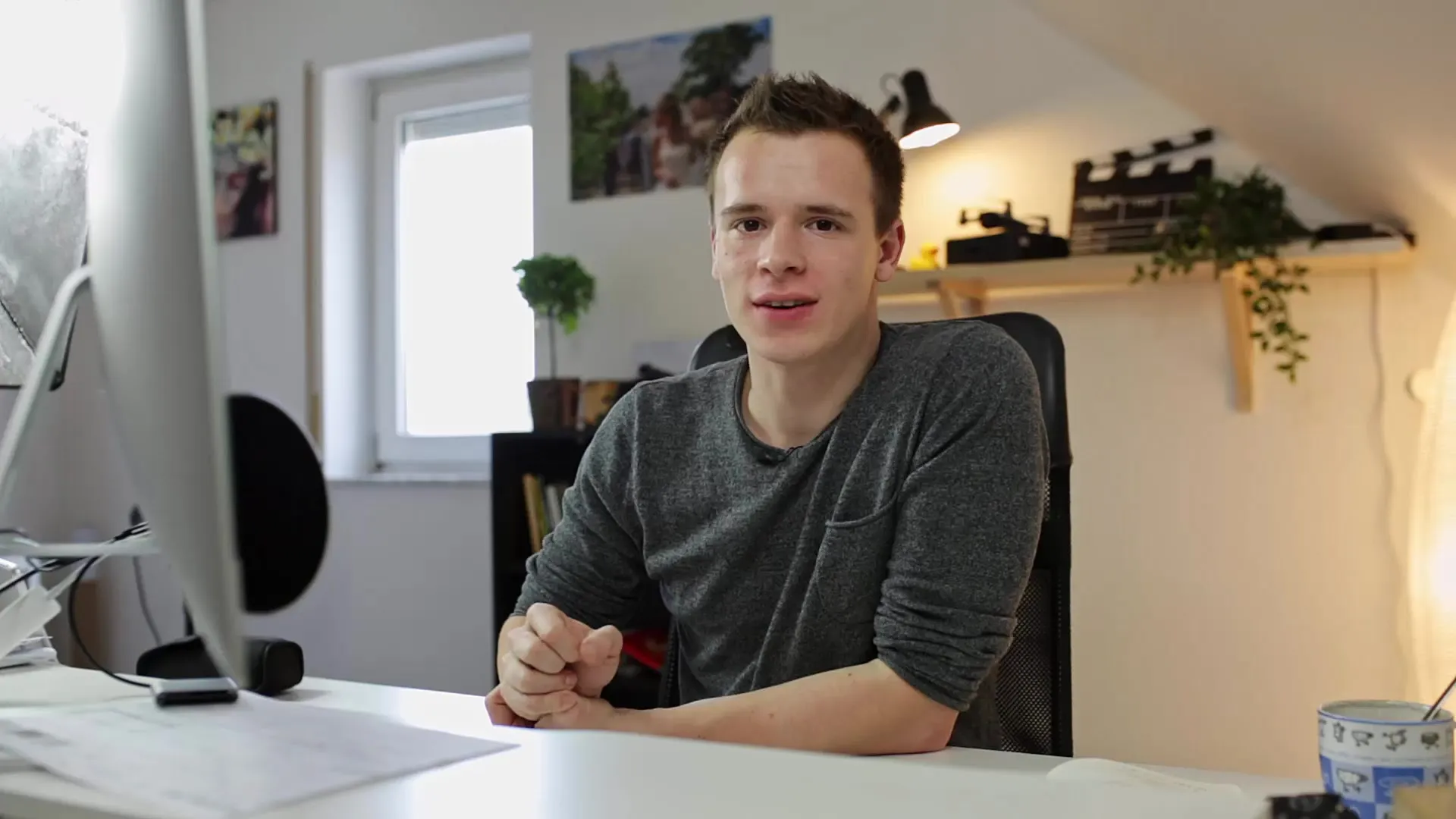
Passaggio 2: Accesso al modulo di sviluppo
Apri Lightroom e vai al modulo di "Sviluppo". Troverai questa opzione nella barra del menu in alto. Qui avrai accesso a tutte le funzioni di base di editing, tra cui anche la correzione dell'obiettivo.
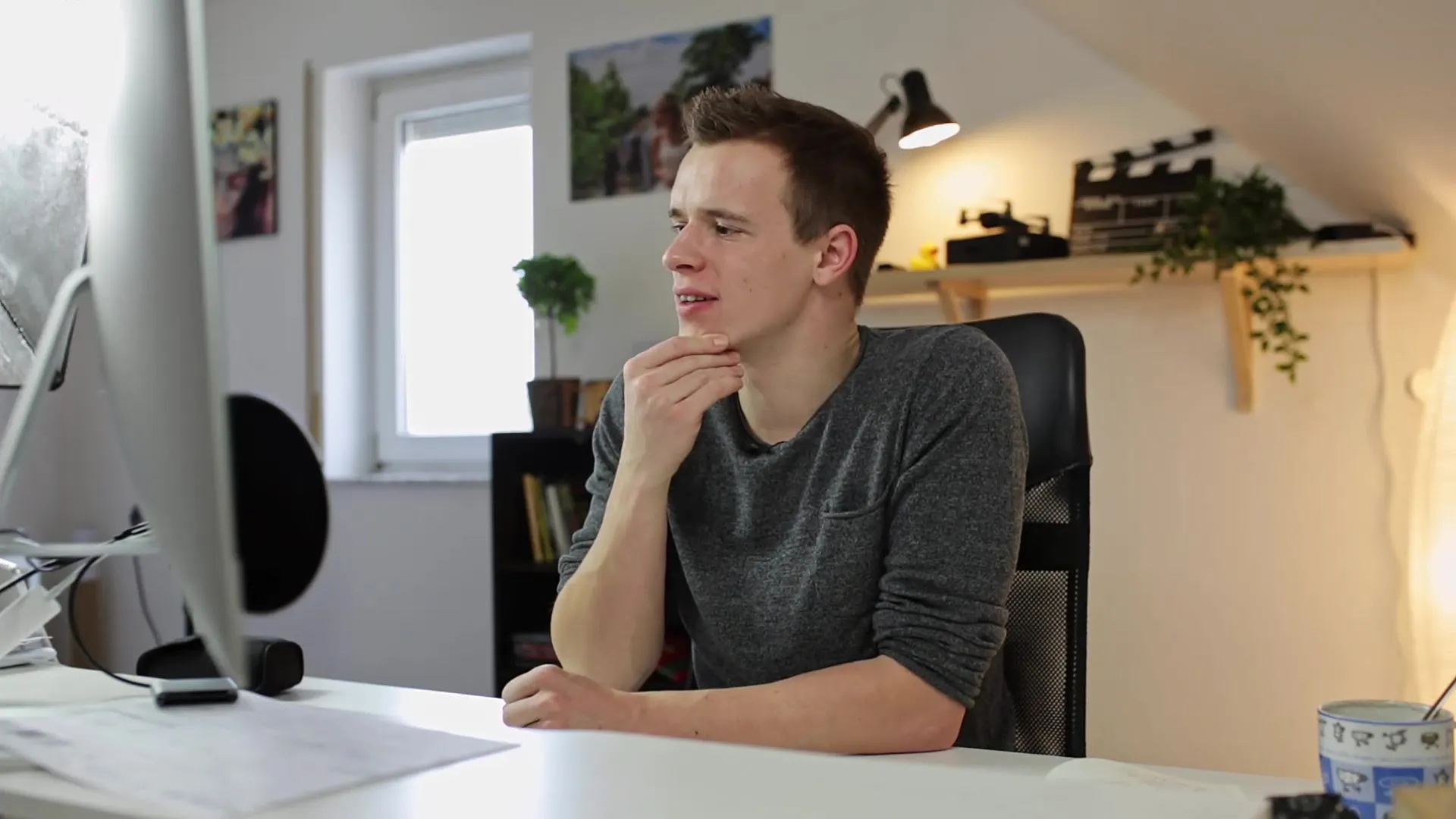
Passaggio 3: Attivazione della correzione dell'obiettivo
Una volta nel modulo di sviluppo, scorri verso il basso fino alla sezione "Correzione dell'obiettivo". Attiva innanzitutto l'opzione "Attiva correzione dell'obiettivo". Noterai immediatamente un cambiamento nell'immagine. Questo perché Lightroom corregge automaticamente alcune delle tipiche distorsioni causate dall'obiettivo utilizzando profili predefiniti.
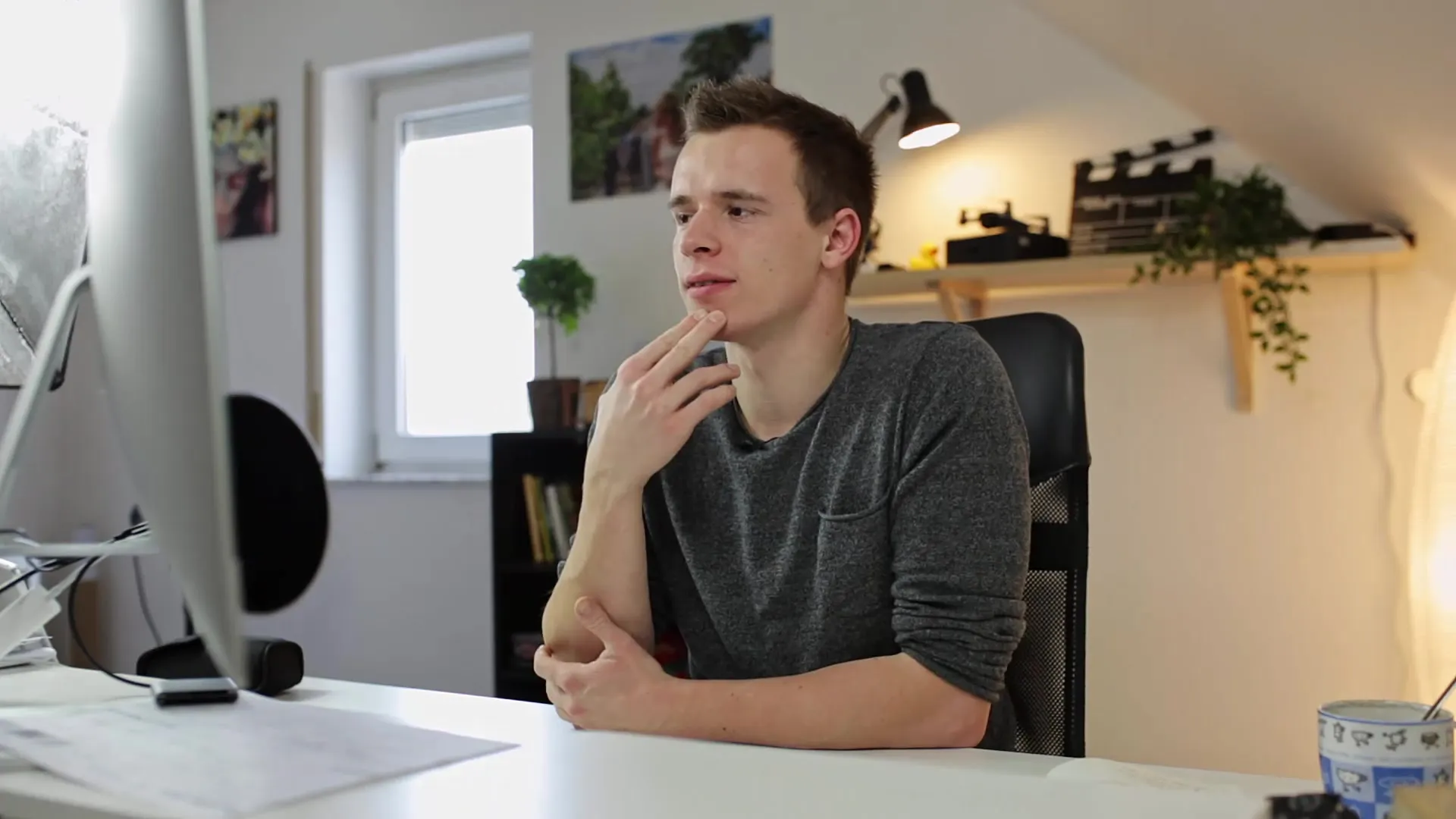
Passaggio 4: Selezione del profilo dell'obiettivo
Dopo aver attivato la correzione dell'obiettivo, ci sono opzioni per selezionare il profilo specifico dell'obiettivo. Lightroom offre una varietà di profili per diverse marche e modelli di obiettivi. Scegli il modello equivalente del tuo obiettivo per apportare le correzioni migliori possibili.
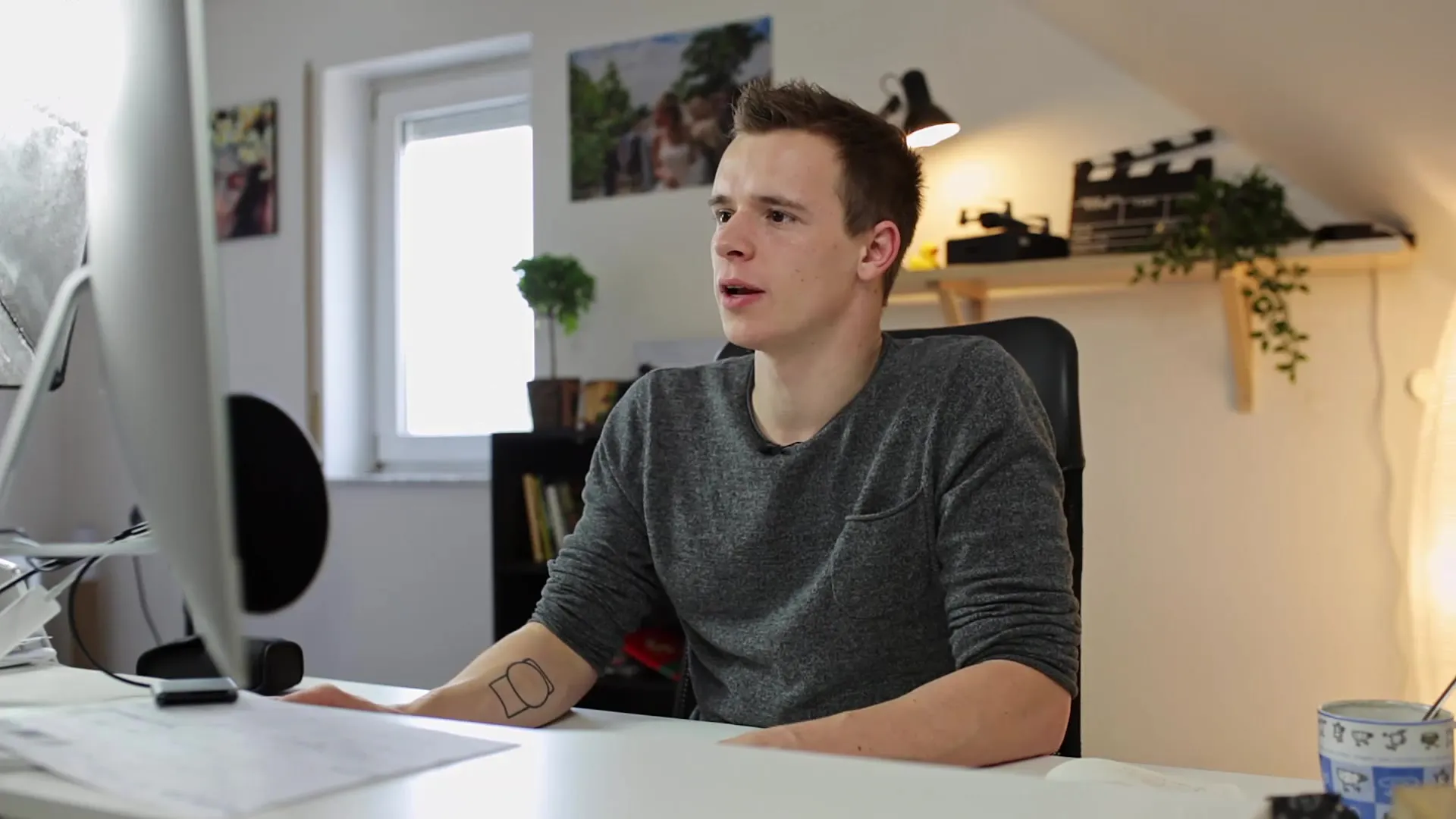
Passaggio 5: Modifica manuale della distorsione
Se le correzioni automatiche non ti soddisfano o desideri un'adattamento specifico, puoi regolare manualmente i cursori di distorsione. Sposta il cursore a destra o sinistra per adattare l'intensità della distorsione secondo i tuoi desideri. Questo è particolarmente utile per attenuare l'effetto grandangolare tipico, se desideri che i margini siano più chiari e meno distorti.
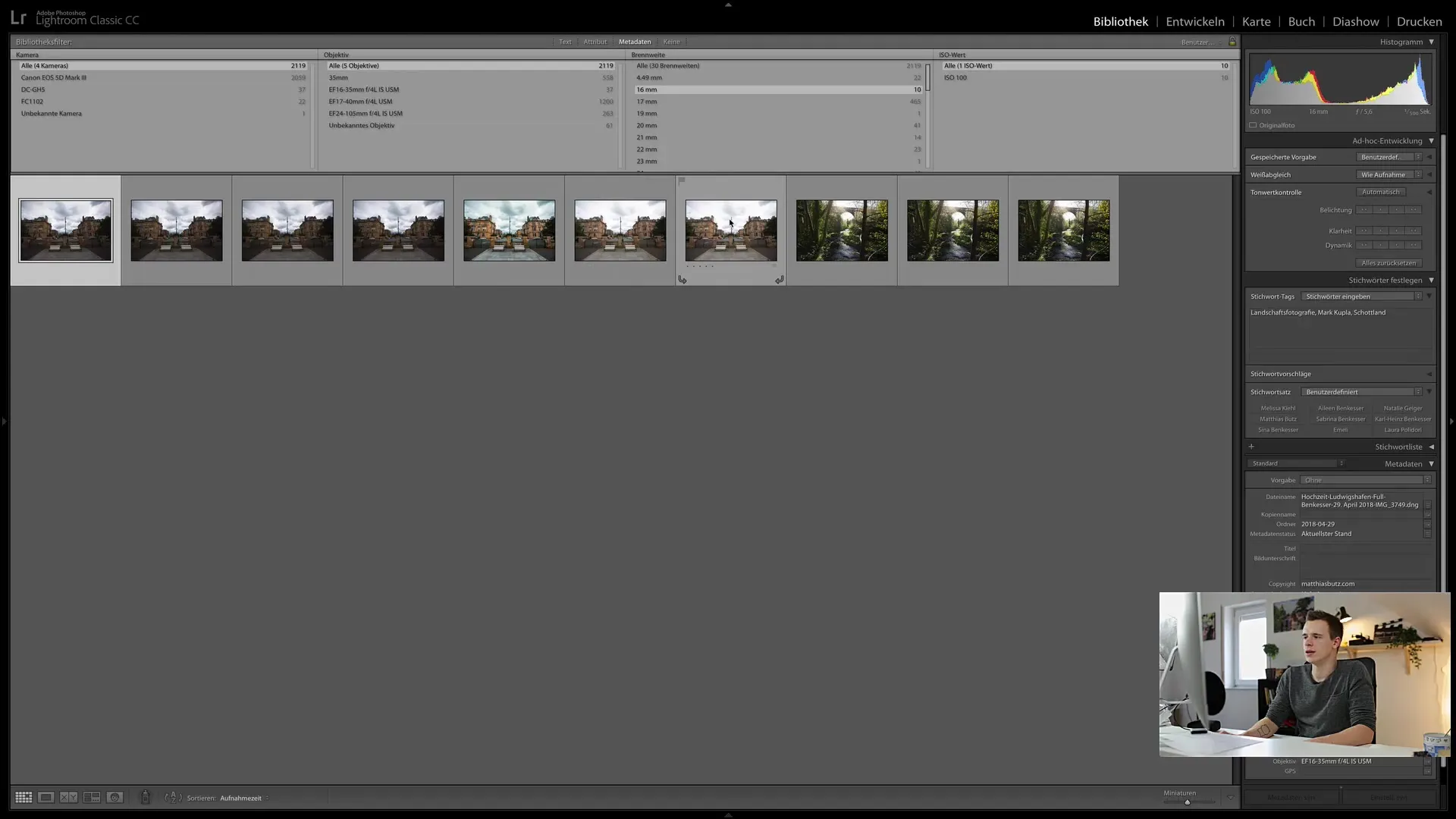
Passaggio 6: Regolazione della vignettatura
Gli obiettivi grandangolari tendono ad oscurarsi ai bordi, fenomeno noto come vignettatura. Puoi eliminare o regolare la vignettatura utilizzando i cursori appropriati in Lightroom. Osserva come l'immagine cambia mentre regoli le impostazioni.
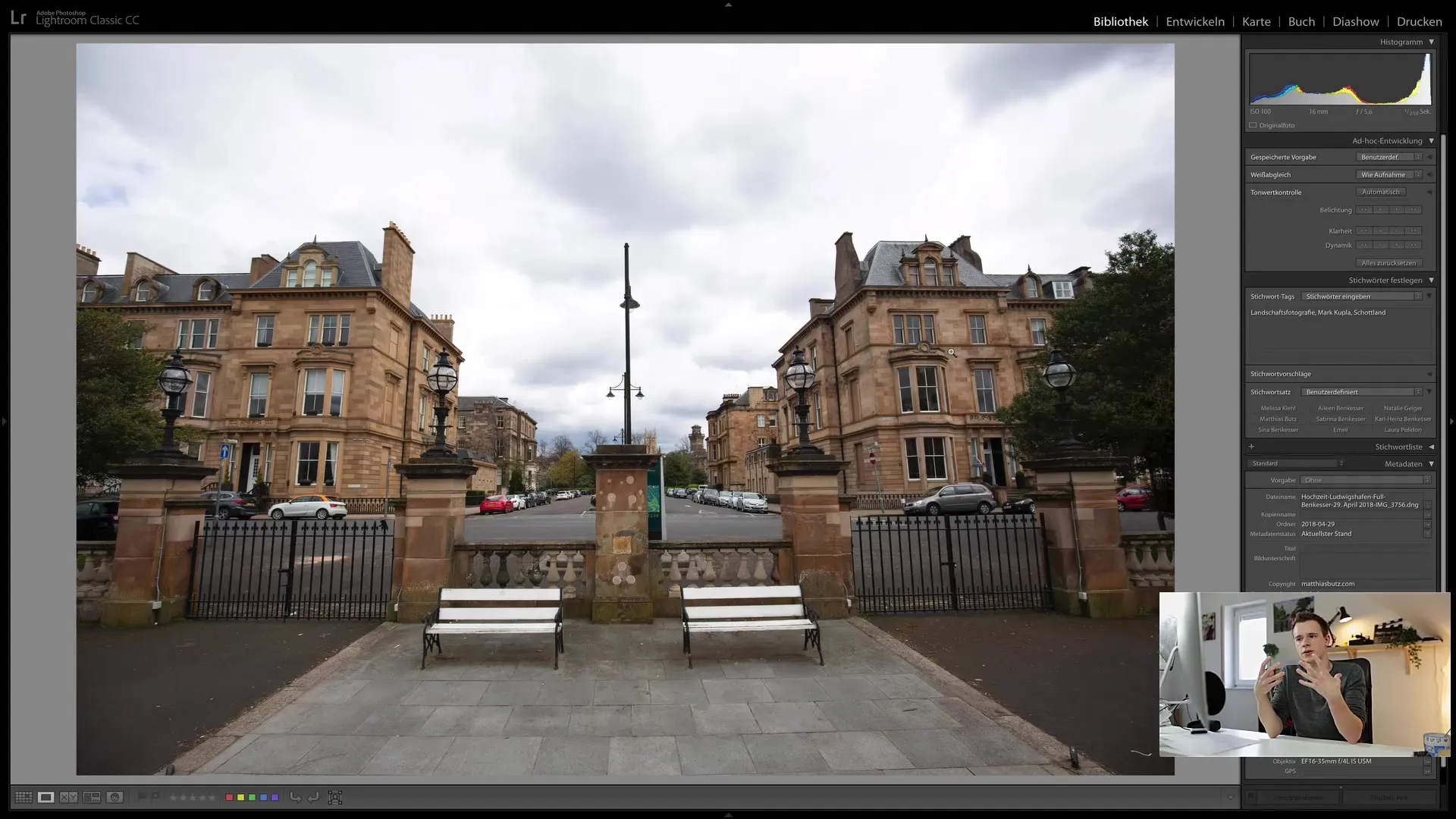
Passaggio 7: Eliminazione delle aberrazioni cromatiche
Un altro errore comune sono le aberrazioni cromatiche. Queste si manifestano spesso durante gli scatti controluce, con striature colorate come viola o verde lungo i bordi. Seleziona l'opzione per eliminare automaticamente le aberrazioni cromatiche o utilizza lo strumento contagocce per correggere manualmente i colori specifici.
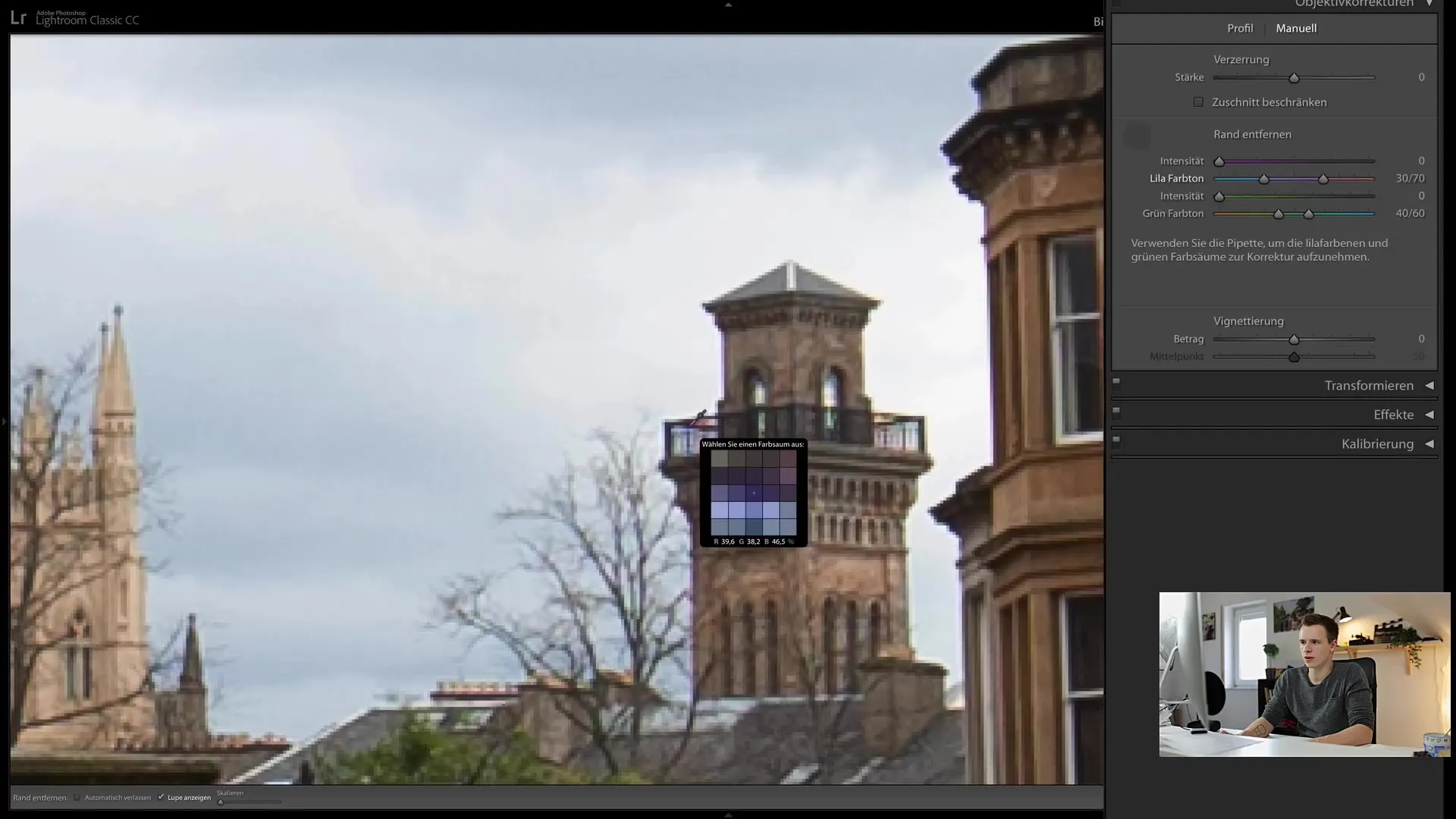
Passaggio 8: Eseguire regolazioni fini
Se sei soddisfatto delle correzioni effettuate finora, puoi apportare ulteriori regolazioni fine. Questo include la modifica dei bordi o l'ulteriore regolazione del punto centrale della vignettatura. Questi passaggi sono opzionali, ma ti aiutano a perfezionare ulteriormente l'immagine.
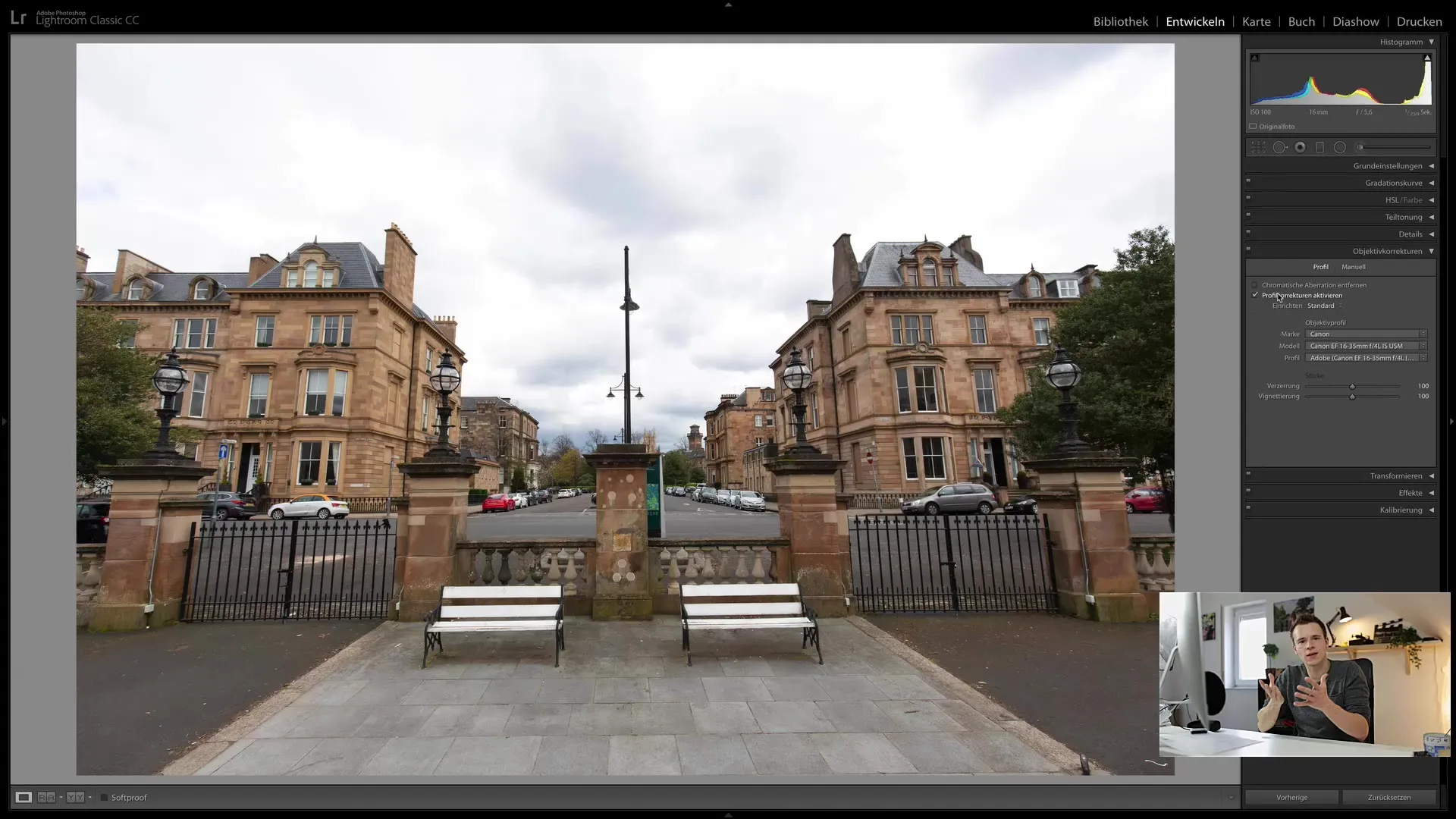
Passaggio 9: Salvare le modifiche
Dopo aver apportato tutte le correzioni, non dimenticare di salvare le tue modifiche. Lightroom le salva automaticamente quando esci dall'immagine, ma è sempre una buona abitudine controllare e salvare il tuo lavoro regolarmente.
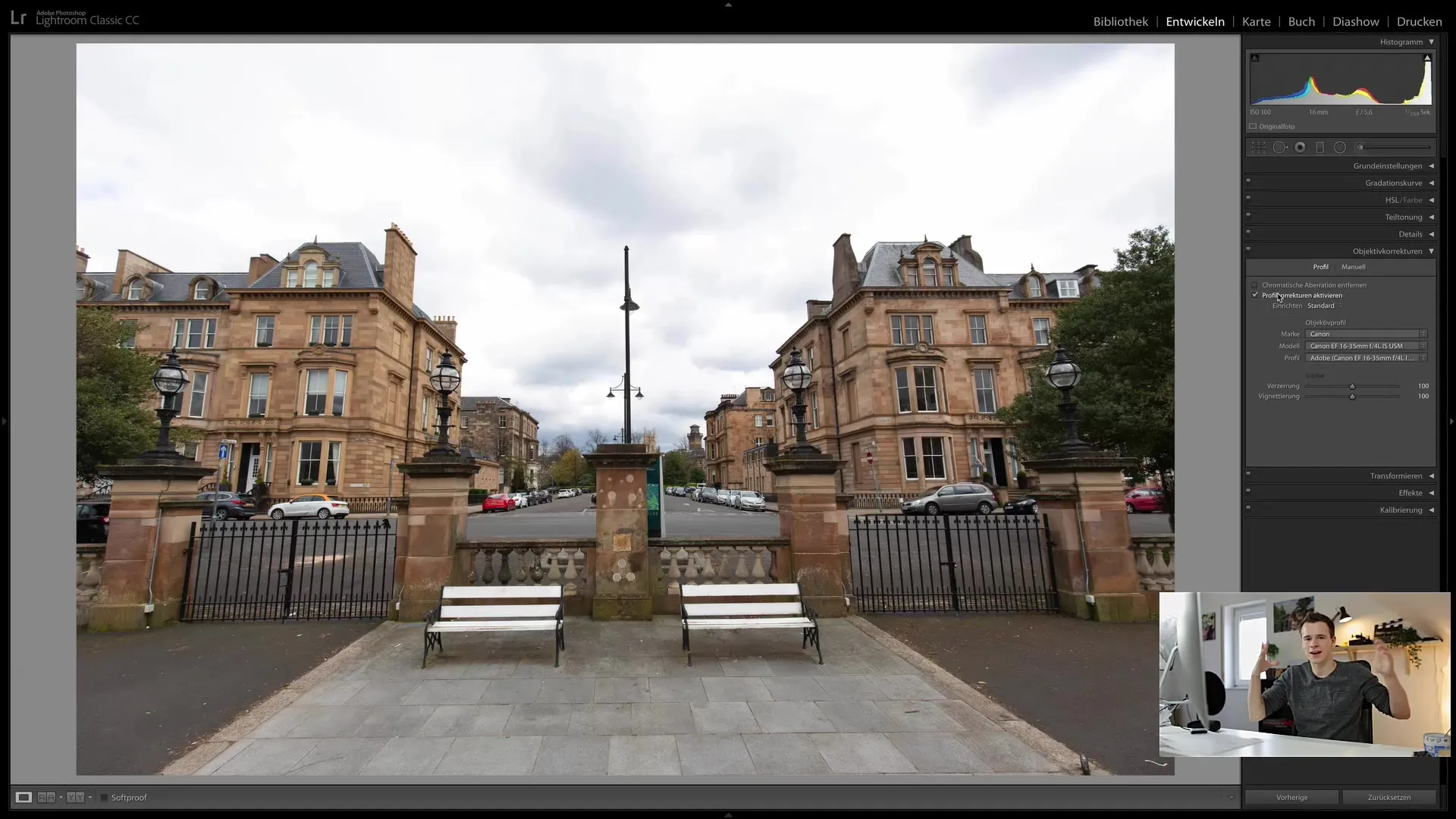
Riassunto
In questa guida passo dopo passo hai imparato come utilizzare efficacemente la correzione dell'obiettivo in Lightroom Classic CC. Dall'attivazione delle funzioni all'aggiustamento manuale delle correzioni, Lightroom offre numerose opzioni per correggere distorsioni e altri errori ottici. Seguendo questi passaggi, puoi notevolmente migliorare la qualità delle immagini e presentare i tuoi scatti in tutto il loro splendore.
Domande Frequenti
Che cosa è la correzione dell'obiettivo?La correzione dell'obiettivo è un processo per correggere distorsioni e altri errori causati dall'obiettivo di una fotocamera.
Quali impostazioni dovrei utilizzare per gli obiettivi grandangolari?Utilizza le correzioni automatiche in Lightroom e regola manualmente la distorsione e la vignettatura, se necessario, per ottenere gli effetti desiderati.
Posso annullare le correzioni effettuate?Sì, Lightroom ti permette di annullare le modifiche in qualsiasi momento o di modificarle quando desideri.
Devo sempre applicare le correzioni dell'obiettivo?Non necessariamente. Dipende dal tuo stile personale e dai requisiti della foto.
Qual è il miglior modo per rimuovere l'aberrazione cromatica?In modo automatico tramite le correzioni dell'obiettivo o manualmente con lo strumento pipetta per correggere colori specifici.


